Perché GlobalProtect Non si Connette - [Guida Completa]
5 min. read
Published on
Key notes
- La mancata richiesta di credenziali da parte di GlobalProtect impedisce al client VPN di connettersi e rende impossibile agli utenti l’immissione delle credenziali.
- Puoi riscontrare questo problema se GlobalProtect utilizza le credenziali di un’app installata di recente.
- Disconnettersi dall’account Microsoft e svuotare la cache GP può risolvere il problema.

Gli utenti lamentano che GlobalProtect non si connette a causa della sua incapacità di richiedere le credenziali. Si tratta di un problema fatale che rende impossibile la connessione al gateway GP.
Tuttavia, è essenziale trovare il modo di aggirare il problema e far sì che GlobalProtect si connetta.
Ti consigliamo di leggere questa guida per vedere come risolvere il problema con GlobalProtect che non richiede le credenziali.

Proteggi i tuoi dispositivi con la pluripremiata tecnologia e sicurezza informatica.

Mantieni la sicurezza con la rivoluzionaria tecnologia di rilevamento e prevenzione dell'intelligenza artificiale.

Massimizza la sicurezza e le prestazioni del tuo PC con un rilevamento delle minacce digitali di prim'ordine.

Naviga in modo sicuro per un massimo di 3 dispositivi su sistemi Windows, Mac, iOS o Android.

Il miglior strumento di sicurezza per un'attività di navigazione intensa.
Perché il mio GlobalProtect non si connette?
- Problemi di connettività di rete come congestione della rete e connessioni Internet instabili possono causare l’impossibilità di raggiungere il gateway GlobalProtect.
- I firewall locali o il software di sicurezza sul PC potrebbero impedire al client GlobalProtect di stabilire una connessione.
- Se il tuo computer utilizza un server proxy, potrebbe interferire con l’indirizzo del portale di GlobalProtect.
- Una configurazione errata sul portale, sull’agente o sul gateway GlobalProtect può impedire la connessione VPN.
- L’esecuzione di una versione precedente del client GlobalProtect potrebbe presentare problemi di compatibilità con il gateway e impedire la richiesta delle credenziali.
- Altre app e alcuni software antivirus o di sicurezza potrebbero interferire con il tentativo di connessione, causando il problema.
- Durante un utilizzo intenso o un sovraccarico, potrebbe non essere in grado di accogliere un nuovo processo di connessione, causandone il malfunzionamento.
- Problemi di compatibilità tra GlobalProtect e il tuo sistema operativo potrebbero comportare la mancata visualizzazione della richiesta di credenziali.
In ogni caso, puoi risolvere il problema leggendo la sezione successiva per i passaggi dettagliati su cosa fare se GlobalProtect non si connette.
Cosa posso fare se GlobalProtect non richiede le credenziali?
Prima di ogni cosa, esegui questi controlli preliminari:
- Prova a riavviare l’app o il servizio GlobalProtect VPN e verifica se viene visualizzata la richiesta delle credenziali all’avvio della VPN.
- Disattiva temporaneamente qualsiasi firewall o software antivirus poiché potrebbe causare la connessione non autorizzata a GlobalProtect e problemi simili.
- Disattiva tutte le app in background sul tuo PC per risolvere i conflitti con l’agente GlobalProtect.
- Svuota la cache e i cookie del browser che potrebbero interferire con la richiesta di accesso.
1. Rimuovi il tuo account MS
- Premi i tasti Windows + I per aprire l’app Impostazioni.
- Seleziona Account dal menu e fai clic su Email e account.
- Seleziona l’indirizzo email che desideri rimuovere, quindi fai clic su Rimuovi.
- Fai clic su Sì nella nuova richiesta per confermare le azioni.
- Riavvia il PC e prova ad accedere a GlobalProtect per vedere se richiede le credenziali.
Diversi utenti hanno segnalato di aver utilizzato i passaggi precedenti per correggere la mancata visualizzazione delle credenziali di accesso di GlobalProtect.
Si disconnetterà dal tuo account Microsoft da Azure Active Directory, provocando la richiesta al nuovo tentativo.
2. Disinstalla le app installate di recente
- Fai clic sul pulsante Start, digitare pannello di controllo, quindi premere Invio.
- Fai clic su Programmi, vai alla scheda Programmi e funzionalità e trova l’app dall’elenco.
- Seleziona l’app e fai clic su Disinstalla.
- Segui le istruzioni visualizzate sullo schermo per completare il processo di disinstallazione.
La disinstallazione dell’app rimuoverà le credenziali da GlobalProtect, consentendogli di richiedere credenziali anziché utilizzare altre app come Outlook e credenziali di Visual Studio.
In alcuni casi, potresti anche dover rimuovere e scaricare nuovamente GlobalProtect per risolvere questo problema.
3. Svuota la cache dell’app GlobalProtect
- Chiudere il client GlobalProtect.
- Premi i tasti Windows + E per aprire Esplora file.
- Andare al seguente percorso di directory:
C:Program FilesPalo Alto NetworksGlobalProtect - Nella cartella GlobalProtect, seleziona la cartella Cache, fai clic con il pulsante destro del mouse su di essa e seleziona Elimina dal menu contestuale.
- Conferma l’azione quando ti viene chiesto se desideri procedere con l’azione.
- Dopo aver eliminato la cartella della cache, fai clic con il pulsante destro del mouse sull’icona del Cestino sul desktop e seleziona Svuota cestino dal menu contestuale.
- Avvia il client GlobalProtect per ricreare una nuova cartella cache, quindi controlla se mostra la richiesta delle credenziali.
Svuota la cache di GlobalProtect rimuoverà i dati dell’app corrotti nella cartella e risolverà qualsiasi problema che impedisca la richiesta delle credenziali.
Come posso reimpostare le mie credenziali GlobalProtect?
- Fai clic sul pulsante della barra delle applicazioni e fai clic con il pulsante destro del mouse sull’icona del client GlobalProtect (GP).
- Seleziona l’opzione Mostra pannello dal menu contestuale.
- Clicca sull’icona accanto al tuo nome utente.
- Fai clic su OK quando viene richiesto se si desidera cancellare le credenziali salvate da GlobalProtect.
I passaggi precedenti cancelleranno le credenziali salvate su GlobalProtect, consentendoti di accedere al client VPN GlobalProtect con nuove credenziali per una connessione sicura.
Sebbene il portale VPN possa incontrare difficoltà nel richiedere le credenziali nella schermata di accesso, seguendo i passaggi sopra indicati, dovresti ignorare il ciclo di pre-accesso di GlobalProtect per ottenere nuovamente la richiesta di accesso.
In conclusione, puoi consultare la nostra guida dettagliata sulla mancata connessione di GlobalProtect e alcuni passaggi per risolverlo.
Nel caso in cui non fossi soddisfatto di questo client VPN, perché non consultare la nostra guida sulle migliori VPN per Windows?
Se hai ulteriori domande riguardo a questa guida, inseriscile nella sezione commenti.

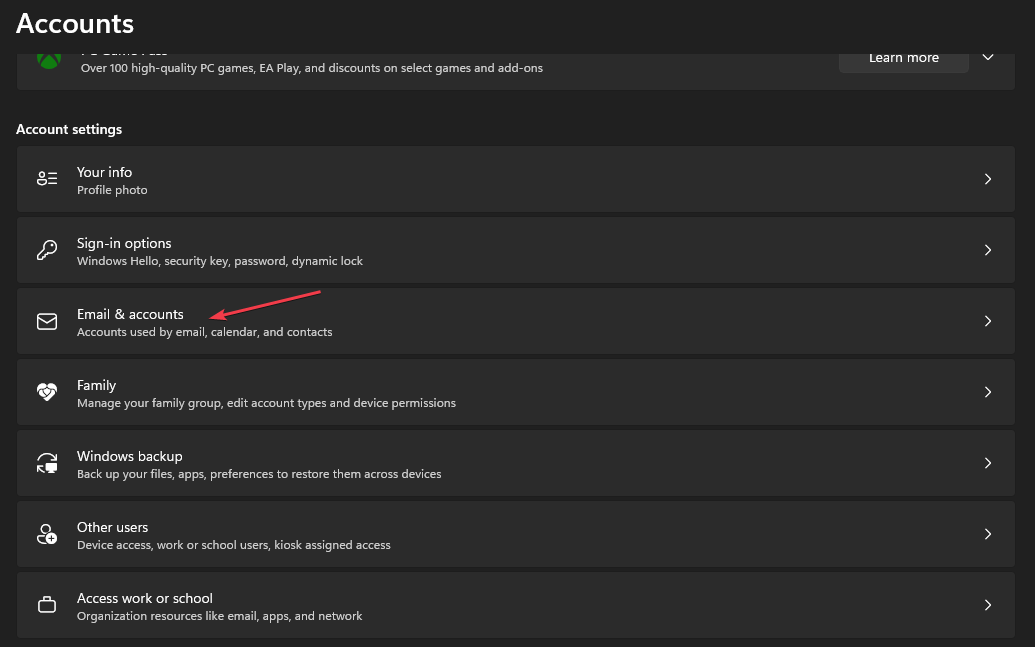
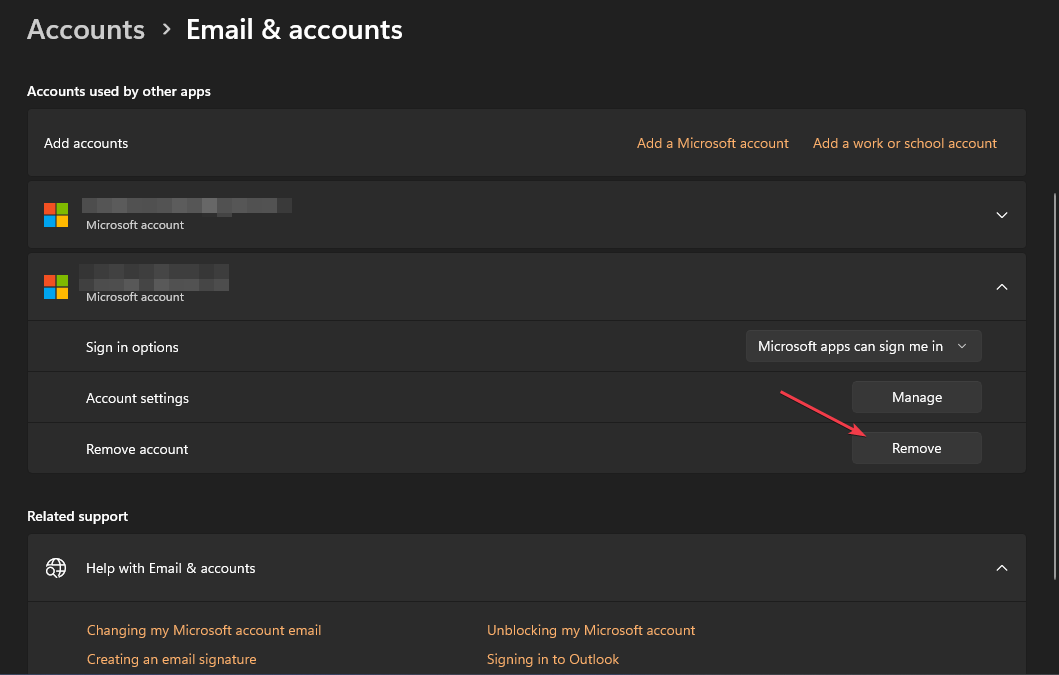
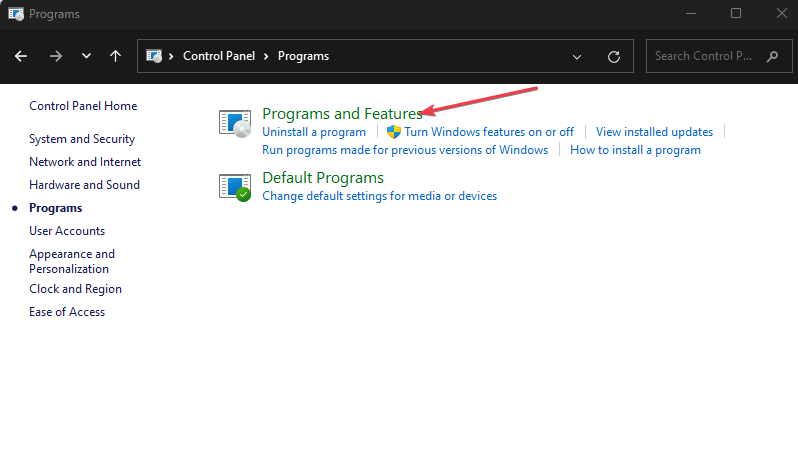
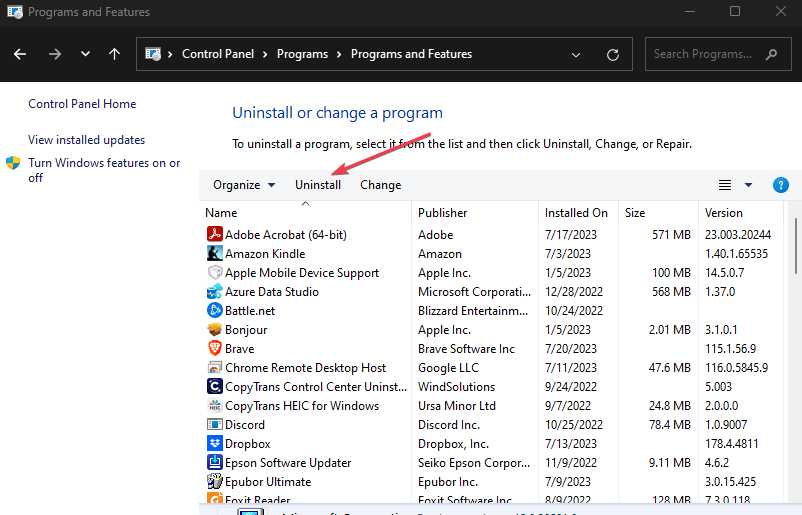
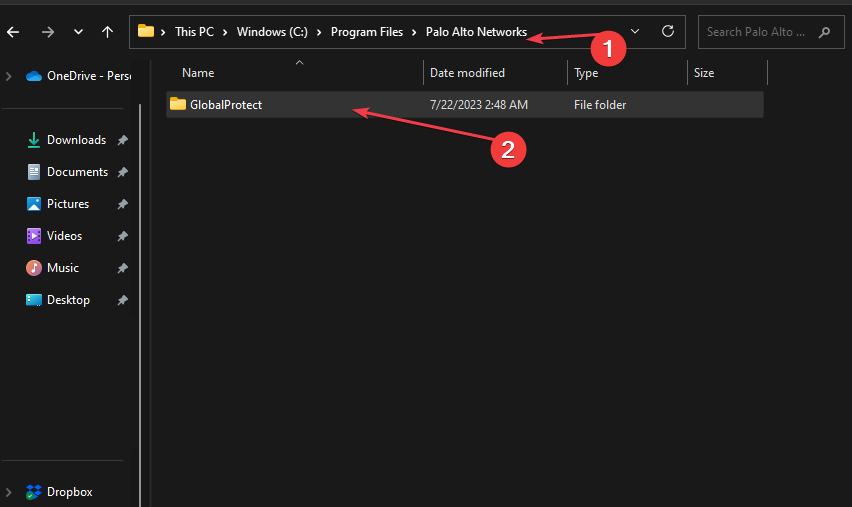
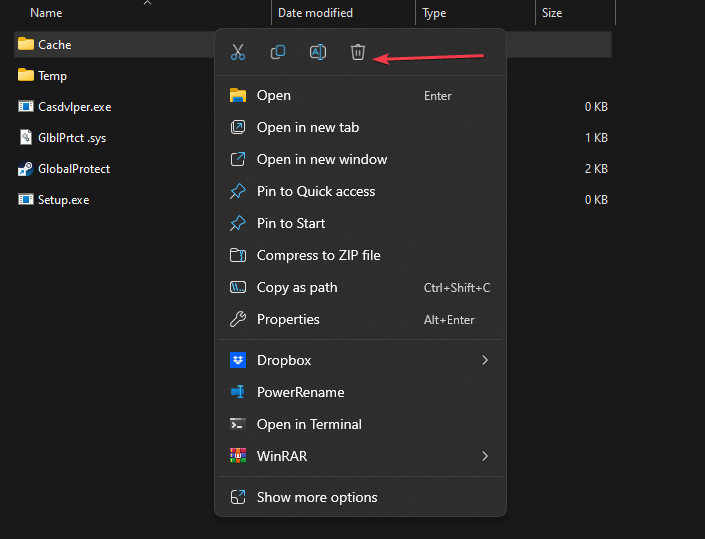
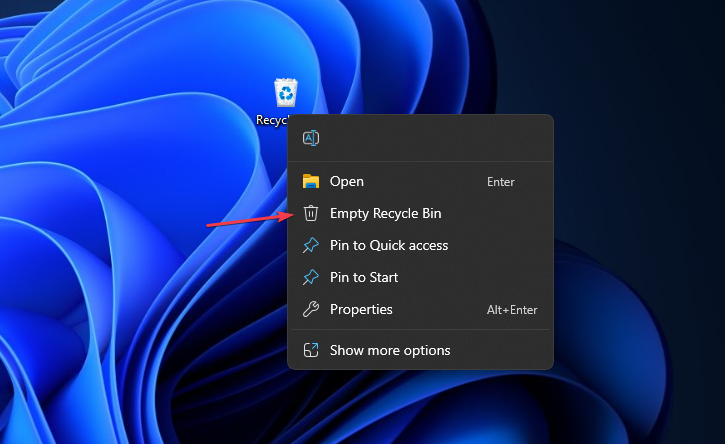






User forum
0 messages